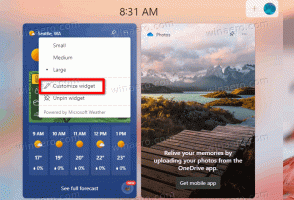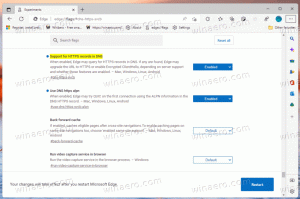Cara Melihat Izin Aplikasi di Windows 10
Dalam build Windows 10 terbaru, Microsoft membuat perubahan pada manajemen aplikasi. Sekarang, mudah untuk menemukan izin aplikasi apa pun, dan memberikan atau mencabutnya. Juga, dimungkinkan untuk melihatnya hanya dengan klik kanan di menu Start. Mari kita lihat cara kerjanya.
Iklan
Seperti yang mungkin sudah Anda ketahui, Pengaturan adalah titik masuk utama dalam hal izin dan opsi aplikasi untuk aplikasi Store apa pun. Di bawah Privasi, Anda dapat mengonfigurasi akses aplikasi ke berbagai perangkat dan data di OS. Ini termasuk Kamera, Mikrofon, dan sebagainya.
Dimulai dengan Windows 10 Build 17063, Microsoft telah menyederhanakan proses manajemen izin. Sebelum rilis ini, Anda harus menggunakan daftar izin, di mana Anda harus mengaktifkan atau menonaktifkan sakelar sakelar untuk setiap aplikasi. Ini tidak nyaman dan bisa memakan banyak waktu.
Halaman aplikasi di Pengaturan sekarang menyertakan semua izin yang mungkin diperlukan aplikasi agar berfungsi dengan baik. Di sana, Anda dapat memberikan atau menghapus izinnya bila diperlukan. Hal terbaiknya adalah sekarang Anda dapat membuka halaman ini langsung dari menu Mulai untuk aplikasi apa pun!
Lihat Izin Aplikasi di Windows 10
Langkah 1: Klik kanan pada ikon aplikasi di menu Mulai. Ini bisa berupa aplikasi dari daftar abjad atau ubin yang disematkan di sebelah kanan.
Langkah 2: Pilih Lagi - Pengaturan aplikasi.
Langkah 3: Dibawah Izin aplikasi, Anda akan melihat daftar izin yang tersedia untuk aplikasi. Di sini, Anda dapat mengubahnya sesuai keinginan Anda.
Ini adalah perubahan yang sangat berguna untuk setiap pengguna yang menggunakan aplikasi Store di Windows 10.
Seperti yang Anda lihat, halaman aplikasi sekarang menyertakan serangkaian tautan yang berguna seperti penggunaan baterai oleh aplikasi dan asosiasi file default. Anda hanya perlu satu klik untuk mengubahnya.
Perlu disebutkan bahwa ada cara alternatif untuk mengakses halaman yang sama dari aplikasi Pengaturan. Berikut adalah bagaimana hal itu dapat dilakukan.
Buka Halaman Izin Aplikasi di Pengaturan
- Membuka Pengaturan.
- Pergi ke Aplikasi - Aplikasi dan Fitur.
- Temukan aplikasi yang diinginkan dalam daftar di sebelah kanan.
- Klik pada aplikasi untuk memilihnya lalu klik Opsi lanjutan.

- Halaman aplikasi akan terbuka, menampilkan semua izin dan opsinya.

Itu dia.